Darbo su Planner "Teams" pradžia
Programoje "Planner" programoje "Microsoft Teams" vienoje patogioje vietoje sujungiamos visos "Microsoft 365" ekosistemos užduotys ir planai. Jis padeda efektyviau valdyti užduotis, susijusias su atskirais planais ir komandos iniciatyvomis, taip pat didesnio masto projektus, kurie suderinami su tikslais ir pagrindiniais strateginiais tikslais.
Įtraukę "Planner" programą į "Teams", rasite:
-
Mano diena: apima visas užduotis, kurių terminas yra šiandien, kartu su užduotimis, kurias pasirenkate įtraukti į šį rodinį.
-
Mano užduotys: apima vietą, pavadintą Privačios užduotys, skirtą greitai kurti užduotis, pažymėtus el. laiškus ir užduotis, kurios buvo jums priskirtos iš komandos susitikimo pastabų, pagrindinių planų, aukščiausios kokybės planų ir ciklo komponentų.
-
Mano planai: apima visus užduočių sąrašus, pagrindinius planus ir aukščiausios kokybės planus.
-
Naujas planas: sukurkite naujus asmeninius arba bendrinamus planus tiesiogiai programoje.
Taip pat galite naudoti programą "Planner", kad gautumėte pranešimus apie "Planner" užduotis.
"Planner" taikomosios programos įtraukimas
Yra keletas būdų, kaip įtraukti programą į "Microsoft Teams". Paprasčiausias būdas yra pasirinkti Peržiūrėti daugiau programų, ieškoti Planavimo priemonės ieškos juostoje, tada pasirinkti Įtraukti.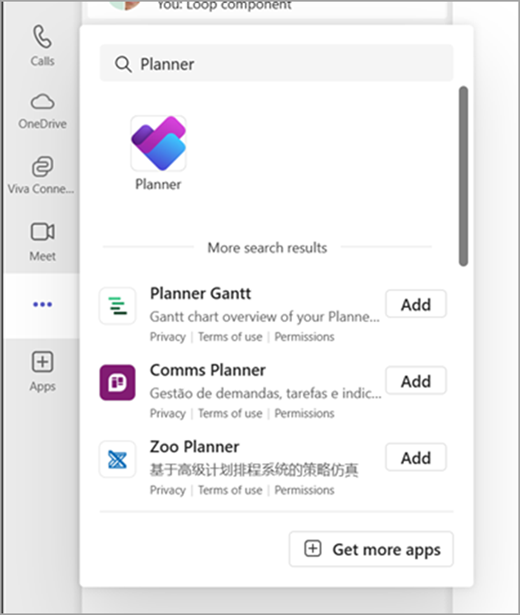
Patarimas: Norėdami prisegti programą, kad galėtumėte lengvai ją pasiekti, įtraukę programą dešiniuoju pelės mygtuku spustelėkite "Planner" ir pasirinkite Prisegti. Norėdami atidaryti "Planner" programą atskirame lange, pasirinkite Atidaryti naujame lange.

Pastaba: Jei nematote "Planner", gali būti, kad jūsų organizacijoje programėlė neįjungta. Norėdami sužinoti daugiau, kreipkitės į administratorių.
Planuokite savo dieną naudodami Mano diena
Mano diena yra nereikšmingų laiškų nereikšmingų elementų įvesties vieta, kuri padeda sekti užduotis, į kurias šiandien norite sutelkti dėmesį. Užduotys iš Mano užduotys ir asmeniniai planai, kurių terminas yra šiandien, bus rodomos dalyje Mano diena. Taip pat galite kurti užduotis, kurios, jūsų manymu, yra svarbios ir į kurias gali tekti atkreipti dėmesį.
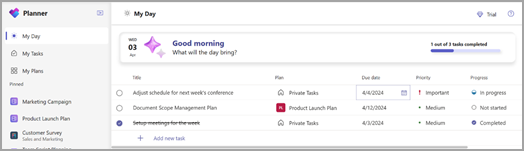
Jūsų dienos ataskaitų sritis:
-
Išrinkti prioritetai: nustatykite ir įtraukite pagrindines dienos užduotis.
-
Automatinė aibė: Užduotys iš Mano užduotys ir asmeniniai planai, kurių terminas yra šiandien, automatiškai rodomos Dalyje Mano diena, o jūs laikotės svarbių terminų.
-
Suteikite šioms užduotims prioritetą ir dirbkite su jomis: kai užduotys bus puslapyje Mano diena, užduotis galėsite nustatyti pagal prioritetus norima tvarka šiandien.
-
Pradėkite iš naujo kiekvieną dieną Mano diena: Mano diena išvalo save kiekvieną naktį, kad kitą dieną galėtumėte pradėti nuo tuščio šiferio ir pritaikyti savo dieną asmeniniams poreikiams. Visos nebaigtos užduotys Mano diena, kurios liko prieš ją išvalant, bus pasiekiamos pradiniame plane, iš kurio jos buvo gautos.
Užduočių sekimas mano užduotyse
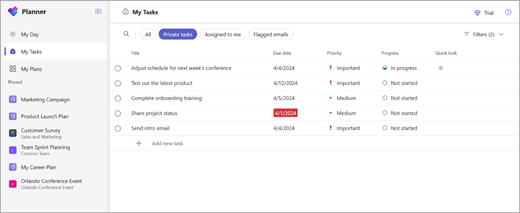
"Planner" siūlo specialiai sukurtą rodinį Mano užduotys , skirtą centralizuoti visas su jumis susijusias užduotis. Užduotys suskirstytos į keturis atskirus rodinius, kurių kiekvienas yra unikalus:
Privačios užduotys: privačios užduotys yra vieta, kurioje galite greitai mintimi greitai užsirašykite užduotis. Tai vieta, kurioje galite kurti užduotis, kurios dar nepriklauso planui. Tada galėsite toliau tvarkyti šias užduotis dalyje Planai pasirinkdami Daugiau veiksmų, kurie padės perkelti šias neorganizuotas užduotis į galutinius planus.
Man priskirta: apima visas užduotis, kurios buvo priskirtos jums "Teams" susitikimo pastabose, baziniuose planuose, aukščiausios kokybės planuose, ciklo komponente ir bendrinamuose sąrašuose programoje "To Do".
Pažymėti el. laiškai: Visi vėliavėle pažymėti el. laiškai iš "Outlook" rodomi skyriuje Pažymėti el. laiškai. Taip pat galite pereiti į el. laiškus tiesiai iš užduoties pasirinkdami priedą.
Visi: rodinyje Visos pateikiama visų jūsų asmeninių užduočių, priskirtų man ir vėliavėle pažymėtų el. laiškų, agregavimas. Tada galite filtruoti ir rūšiuoti pagal savo poreikius. Pavyzdžiui, jei norite pamatyti visas užduotis, kurių terminas baigsis rytoj ir kurios yra skubios, tiesiog pritaikykite filtrą šiame rodinyje ir gausite kuruotą užduočių sąrašą.
Peržiūrėkite visus savo planus naudodami mano planus
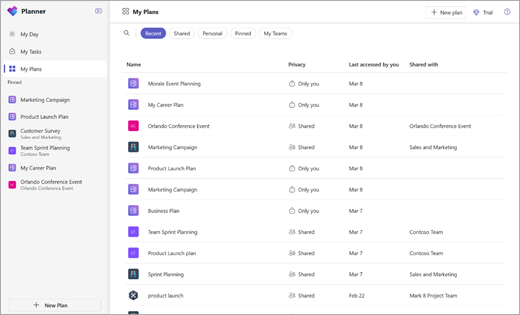
"Planner" puslapyje Mano planai rodomi visi jūsų planai, neatsižvelgiant į tai, kur jie buvo sukurti. Tai apima sąrašus, sukurtus naudojant "To Do", planus, sukurtus "Planner" ir "Project for the web", ciklo planus, planus iš "Teams" susitikimo pastabų ir kt.
Puslapyje Mano planai pateikiami penki filtrai, kurie padės rasti tinkamą planą arba sąrašą:
-
Neseniai:Rodomi jūsų naujausi pasiekti planai ir sąrašai.
-
Bendra:Rodomi jūsų bendrinami planai ir sąrašai.
-
Asmens:Rodo jūsų asmeninius planus ir sąrašus.
-
Prisegtos:Rodo visus jūsų prisegtus planus ir sąrašus.
-
Mano komandos: Rodomi visi jūsų planai, kurie bendrinami komandos kanale.
Patarimas: Naudokite raktažodžius, kad greitai rastumėte planus ir sąrašus pasirinkdami Filtruoti pagal raktažodį.
Kurti naujus planus
Naudodami planus galite lengvai valdyti savo komandos darbo krūvį, sekti darbą siekiant komandos tikslų, dirbti sprintuose naudodami lankstųjį planavimą, sekti priklausomybes laiko planavimo juostos rodinyje ir kt.
Kairiojoje naršymo srityje pasirinkite Naujas, kad sukurtumėte naują planą. Tada galite pasirinkti tuščią parinktį arba pradėti nuo vieno iš mūsų šablonų, atitinkančių jūsų naudojamą atvejį. Kai kurios parinktys yra aukščiausios kokybės ir norint kurti reikės aukščiausios kokybės licencijos.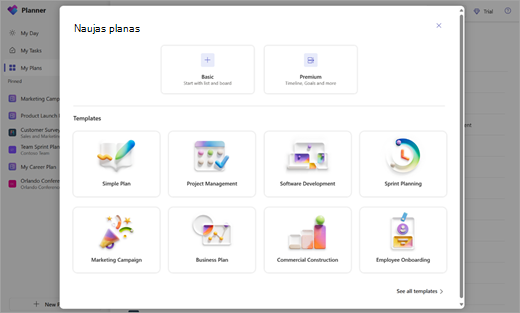
Kai pasirinksite, jūsų bus paprašyta įvesti plano pavadinimą ir pasirinktinai – "Microsoft 365" grupę. Galite palikti pasirinktinį grupės pasirinkimą tuščią, kad sukurtumėte asmeninį planą, arba užpildyti jį, kad sukurtumėte bendrinamą planą.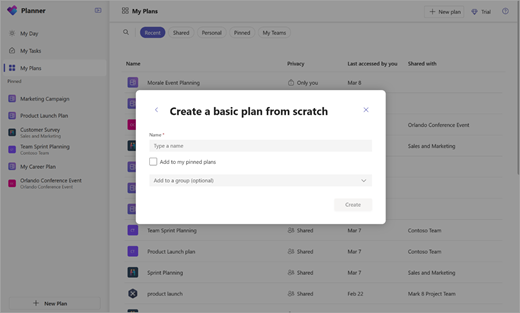
Pranešimų apie "Planner" užduotis gavimas
Užduočių pranešimai bus rodomi "Teams" veiklos informacijos santraukoje tiek darbalaukyje, tiek "Teams" mobiliųjų įrenginių programėlėje. Gausite pranešimą, kai:
-
Kažkas kitas priskiria jums užduotį.
-
Kažkas kitas priskiria jums skubią užduotį.
-
Kažkas kitas atlieka jums priskirtą užduotį skubiai.
-
Kažkas kitas atlieka jums priskirtą užduotį neskuba.
-
Kitas asmuo pakeičia jums priskirtos užduoties eigą.
-
Kažkas pašalina jus iš užduoties priskyrimų.
Daugiau informacijos
Norėdami sužinoti daugiau apie tai, ką galite daryti su planais programoje "Planner", peržiūrėkite:










